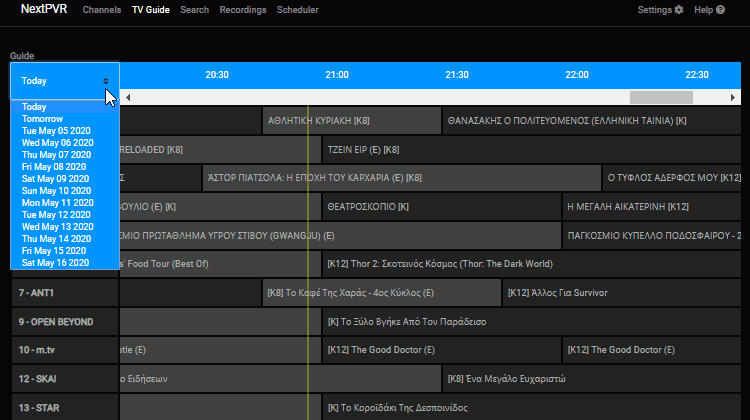Κάποτε, για να δούμε τις εκπομπές των λιγοστών τηλεοπτικών καναλιών, έπρεπε πρώτα να βρούμε το σωστό σημείο για την κεραία στην ταράτσα και κατόπιν ψάχναμε να βρούμε τα κανάλια μέσα στην TV. Όμως, οι εποχές έχουν αλλάξει. Χάρις στο ψηφιακό τηλεοπτικό σήμα, μπορούμε να βλέπουμε τηλεόραση στον υπολογιστή και να κάνουμε εγγραφή των αγαπημένων τηλεοπτικών προγραμμάτων σε όλες τις συσκευές του οικιακού μας δικτύου.
Προτάσεις συνεργασίας
Τα νέα άρθρα του PCsteps
Γίνε VIP μέλος στο PCSteps
Τι δέκτη χρειαζόμαστε
Για να παρακολουθήσουμε τηλεόραση στον υπολογιστή, ο μόνος εξοπλισμός που χρειαζόμαστε είναι ένας μικρός τηλεοπτικός δέκτης (USB TV Tuner). Υπάρχουν διάφοροι τύποι στην αγορά, και έχουμε τη δυνατότητα αρκετών επιλογών.
Οι τιμές αυτών των δεκτών στην ελληνική αγορά ξεκινούν από οκτώ ευρώ, και η τιμή τους αυξάνεται σταδιακά αν πρόκειται για πιο επώνυμους κατασκευαστές. Όλες αυτές οι μικροσυσκευές συνοδεύονται συνήθως από μία δικιά τους μικρή φορητή κεραία.

Οι περισσότεροι από εμάς θέλουμε να έχουμε δυνατό σήμα και πεντακάθαρη εικόνα. Ως εκ τούτου, είναι σαφώς πολύ καλύτερα να συνδέσουμε το καλώδιο της εξωτερικής κεραίας στην ειδική υποδοχή που έχουν στο πίσω τμήμα τους.
Κατόπιν, το μόνο που έχουμε να κάνουμε είναι να τοποθετήσουμε το TV tuner στην USB θύρα του υπολογιστή.
Οι τελευταίες εκδόσεις των Windows 10 εγκαθιστούν αυτόματα τους οδηγούς που χρειάζονται για το DVB-T. Ενδέχεται να μην χρειαστούμε καν τους drivers που συνοδεύουν τον ψηφιακό δέκτη.
Τηλεόραση στον υπολογιστή με το NextPVR 5
Το νέο NextPVR 5 είναι αναμφίβολα το καλύτερο δωρεάν πρόγραμμα που μπορεί να μας βοηθήσει να απλοποιήσουμε και άλλο την τηλεόραση στον υπολογιστή.
Το μικρό λογισμικό δεν απαιτεί εξειδικευμένες γνώσεις. Μετατρέπει με απλό τρόπο τον επιτραπέζιο ή φορητό υπολογιστή σε home theater PC, δίνοντας ταχύτατα και θεαματικά αποτελέσματα στη ψηφιακή TV.
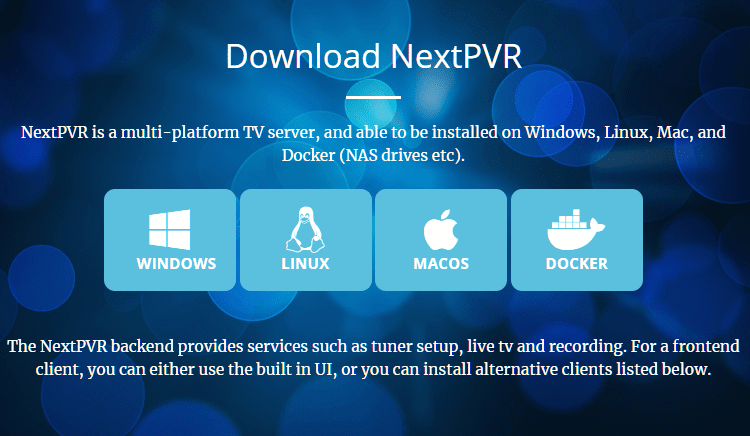
Θα μπορούσαμε να πούμε ότι η εφαρμογή είναι στην ουσία η εξέλιξη του Windows Media Center που μας πρόσφερε για αρκετά χρόνια τηλεόραση στον υπολογιστή. Όμως, λόγω της απόσυρσής του, είναι αδύνατον να το κατεβάσουμε πλέον από τη Microsoft.
Εγκατάσταση και ρυθμίσεις
Μπορούμε να κατεβάσουμε το NextPVR 5 από εδώ. Η εγκατάσταση του λογισμικού είναι εύκολη και δεν κρύβει κινδύνους, όπως π.χ ανεπιθύμητα προγράμματα.
Κάνουμε κλικ στο αρχείο .exe που κατεβάσαμε και το εγκαθιστούμε στο PC, ακριβώς όπως θα κάναμε με οποιοδήποτε άλλο πρόγραμμα των Windows.
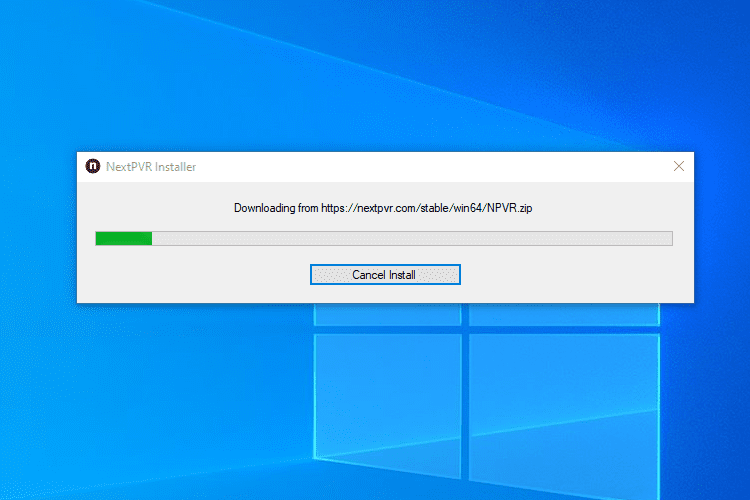
Μόλις ολοκληρωθεί η διαδικασία της εγκατάστασης, θα μας ανοίξει αυτόματα μία καρτέλα για να συνδεθούμε στον NextPVR Server μέσω του browser που χρησιμοποιούμε.
Αν δεν εμφανιστεί αυτή η σελίδα, μπορούμε να την ανοίξουμε με το παρακάτω URL:
http://localhost:8866/index.html
Καλό είναι θυμόμαστε ότι αυτή η σελίδα αποτελεί το Web App του NextPVR, και είναι προσβάσιμη και με δεξί κλικ στον client που κατεβάσαμε προηγουμένως.
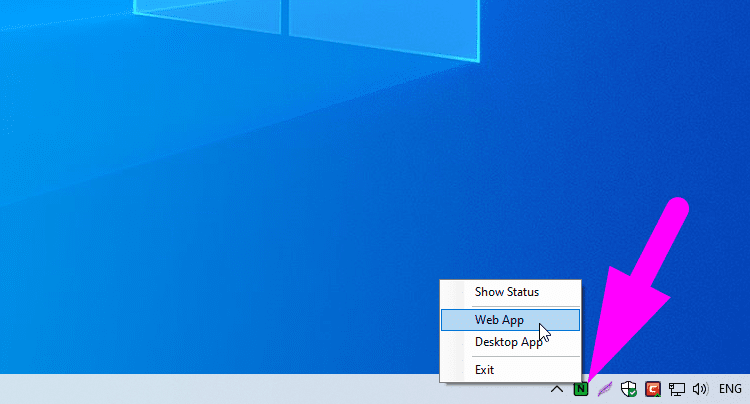
Έτσι, στη συνέχεια, τα προκαθορισμένα συνθηματικά που πρέπει να καταχωρήσουμε στα δύο πεδία είναι τα ακόλουθα:
admin password
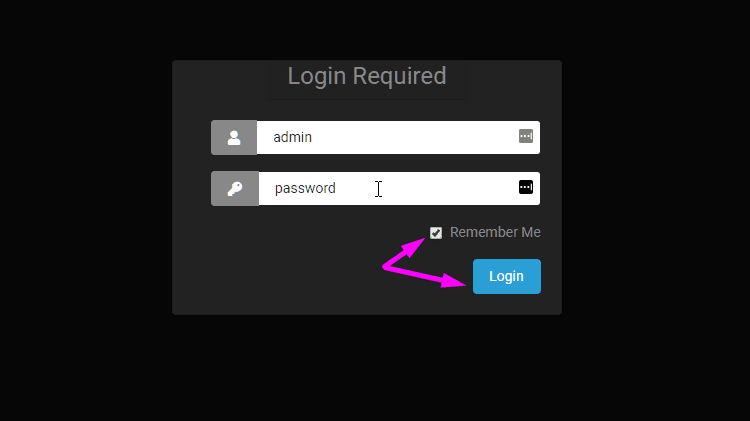
Κατόπιν, πατάμε διαδοχικά στα “Settings” και “Devices”…
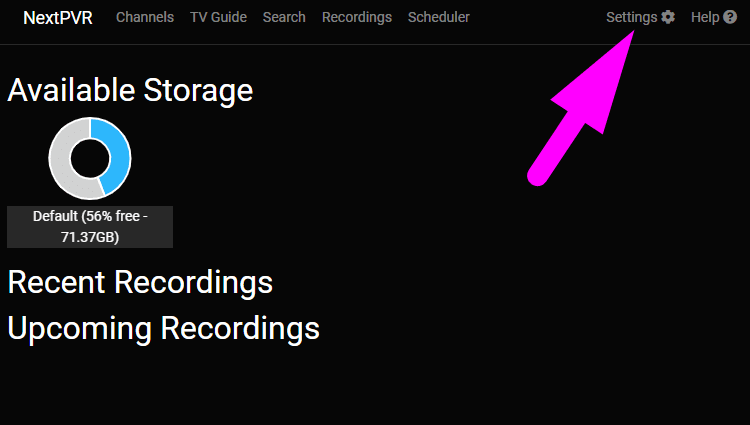
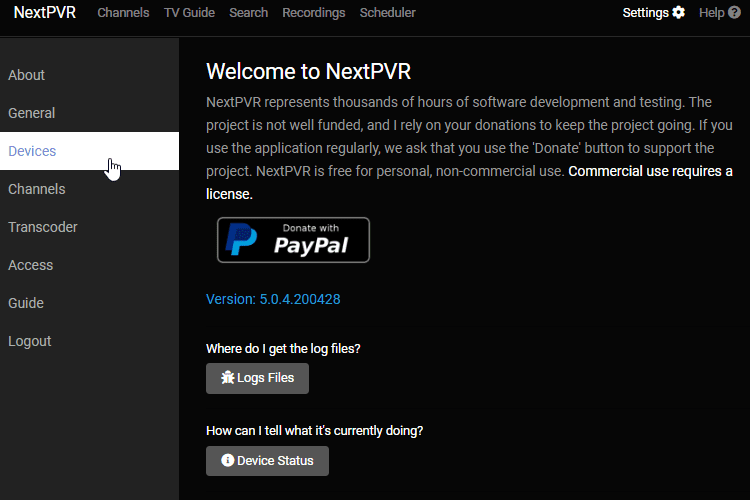
…και θα δούμε ότι το NextPVR έχει εντοπίσει αυτόματα τον TV Tuner που έχουμε συνδέσει στη USB θύρα του PC. Η ένδειξη που πρέπει να αναζητήσουμε θα πρέπει να αναγράφει το “DVB-T”.
Αν δεν τον δούμε, πατάμε στο “Rescan For Devices” που παρατηρούμε παρακάτω και θα εμφανιστεί.
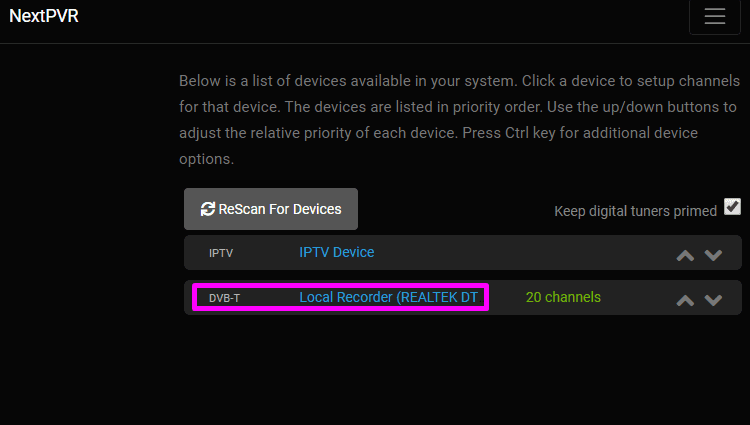
Σάρωση καναλιών
Στη συνέχεια, για να έχουμε ψηφιακή τηλεόραση στον υπολογιστή, πρέπει να πατήσουμε αρχικά πάνω στη συσκευή DVB-T για να ξεκινήσουμε τον εντοπισμό των διαθέσιμων ελληνικών ψηφιακών καναλιών στην περιοχή μας.
Δεν χρειάζεται να ορίσουμε την Ελλάδα στο σχετικό πεδίο. Το προκαθορισμένο All Countries / All Regions κάνει καλύτερα την ανίχνευση των καναλιών. Απλά πατάμε στο “Scan Channels”.
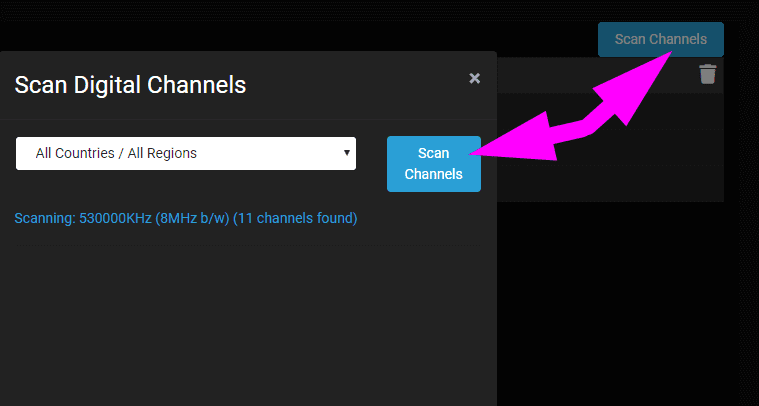
Σε αυτό το σημείο πρέπει να περιμένουμε έως ότου το NextPVR βρει όλα τα ελληνικά κανάλια. Ενδέχεται αυτή η διαδικασία να διαρκέσει αρκετά λεπτά.
Μόλις ολοκληρωθεί ο εντοπισμός των ψηφιακών ελληνικών καναλιών, πατάμε στο “Save” για να τα αποθηκεύσουμε.
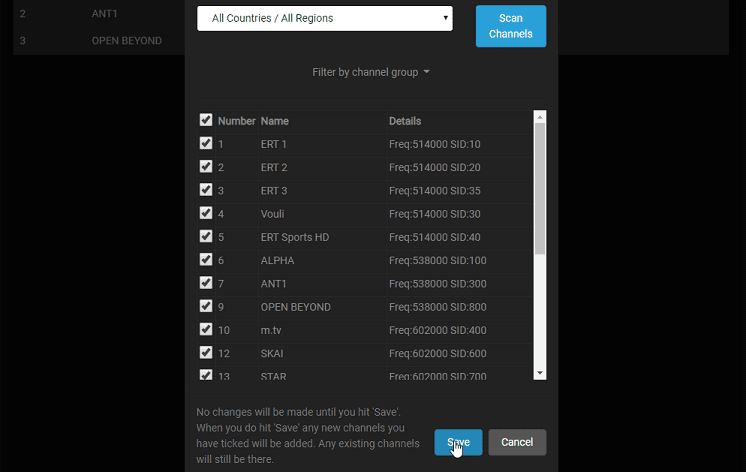
Οδηγός ηλεκτρονικού προγράμματος (EPG)
Στη συνέχεια, καλό είναι να ενεργοποιήσουμε τις πληροφορίες των προγραμμάτων στο κάθε κανάλι. Απλά πρέπει να πατήσουμε στο “Update EPG” που θα μας εμφανιστεί μετά την αποθήκευση των καναλιών.
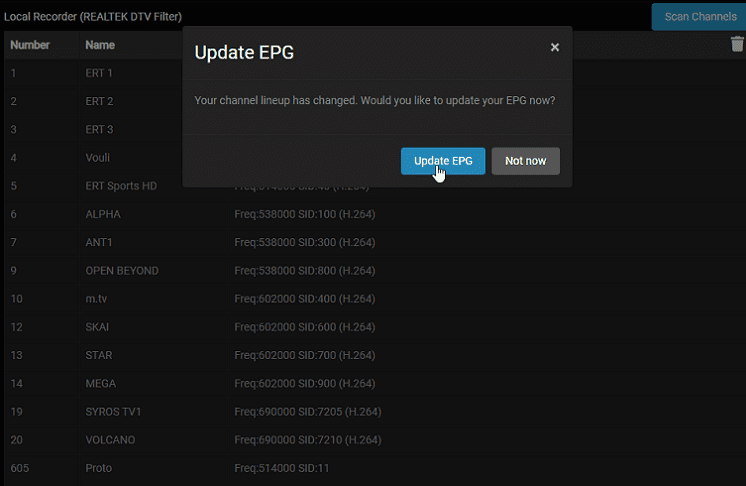
Από εκεί και μετά, είμαστε έτοιμοι να δούμε τηλεόραση στον υπολογιστή διαμέσου του NextPVR client τοπικά. Θα τον βλέπουμε κάτω δεξιά στην γραμμή εργασιών.
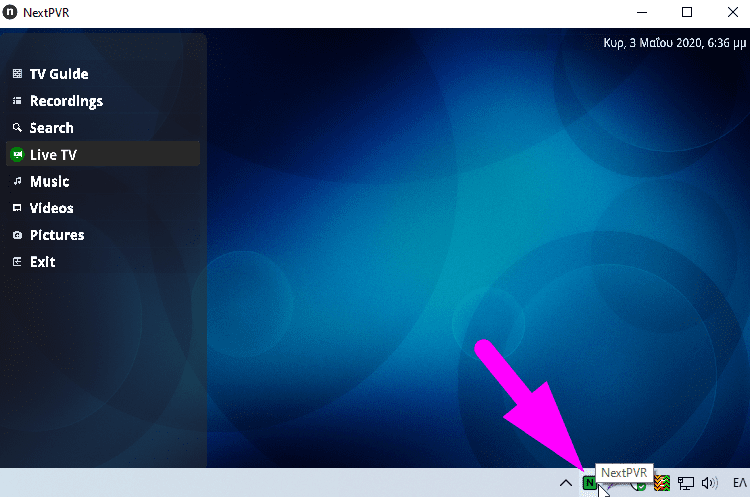
Ανοίγοντας κατόπιν την εφαρμογή, το μόνο που κάνουμε είναι να πατήσουμε στο “Live TV”…
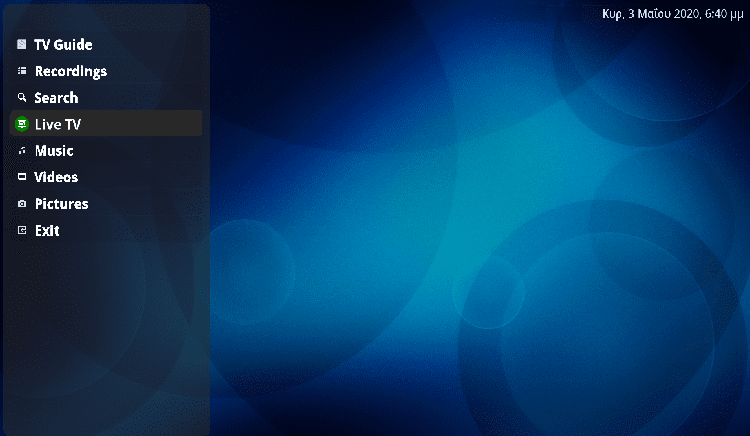
…και θα εμφανιστεί ο TV player του NextPVR με πληροφορίες της συγκεκριμένης ψηφιακής εκπομπής.
Κάνοντας κλικ πάνω στην κεντρική οθόνη του NextPVR client, αυτόματα εμφανίζεται ο ηλεκτρονικός οδηγός προγράμματος. Με κύλιση του τροχού μπορούμε να ενημερωθούμε ταυτόχρονα για όλες τις τηλεοπτικές εκπομπές των καναλιών.
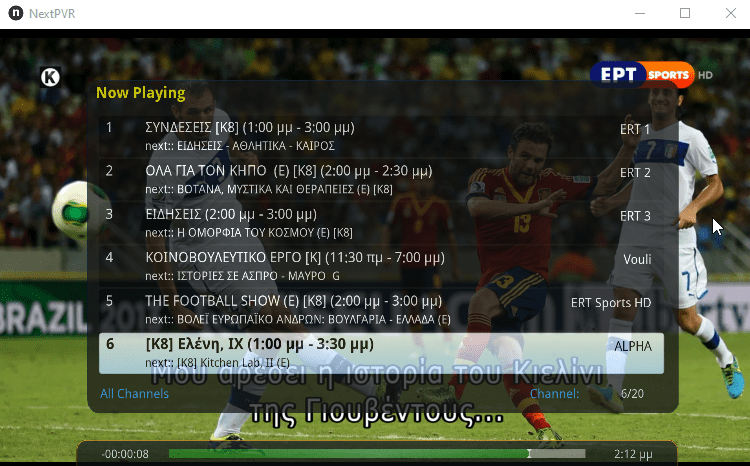
Πατώντας πάνω στο πρόγραμμα που θέλουμε να δούμε, αυτόματα θα ξεκινά η αναπαραγωγή του.
Με δεξί κλικ οπουδήποτε πάνω στον player έχουμε διάφορες επιλογές, όπως η επιλογή των καναλιών, το aspect ratio, η πλήρης οθόνη, κ.α.
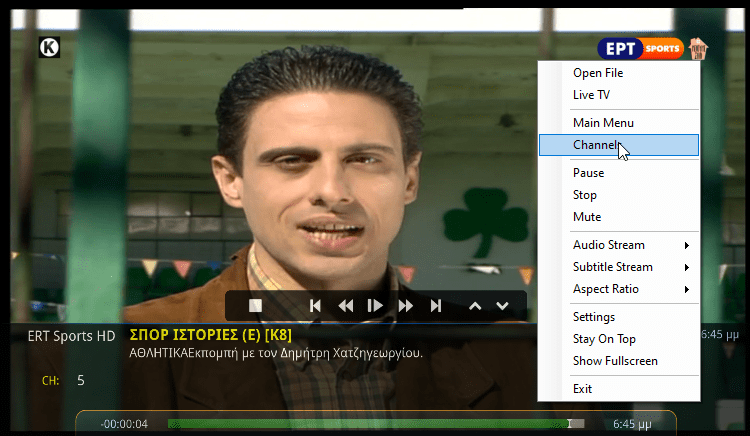
Ψηφιακή τηλεόραση στον υπολογιστή και σε όλο το δίκτυο
Με το NextPVR Web app έχουμε τη δυνατότητα να παρακολουθούμε και να γράφουμε ζωντανό ψηφιακό πρόγραμμα από τον browser σε οποιαδήποτε άλλη συσκευή μας στο σπίτι, χωρίς να απαιτείται και δεύτερο TV Tuner.
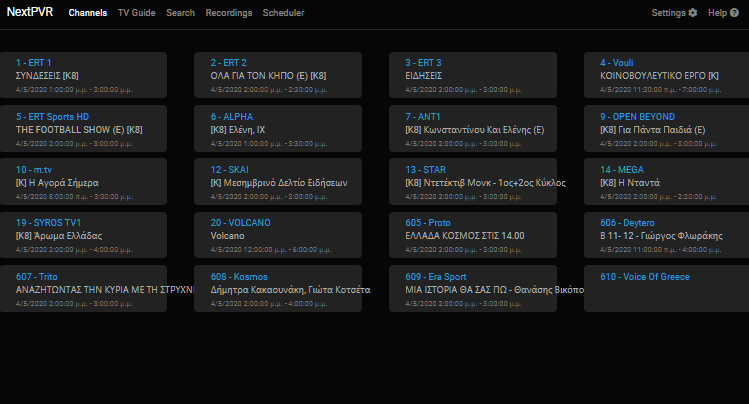
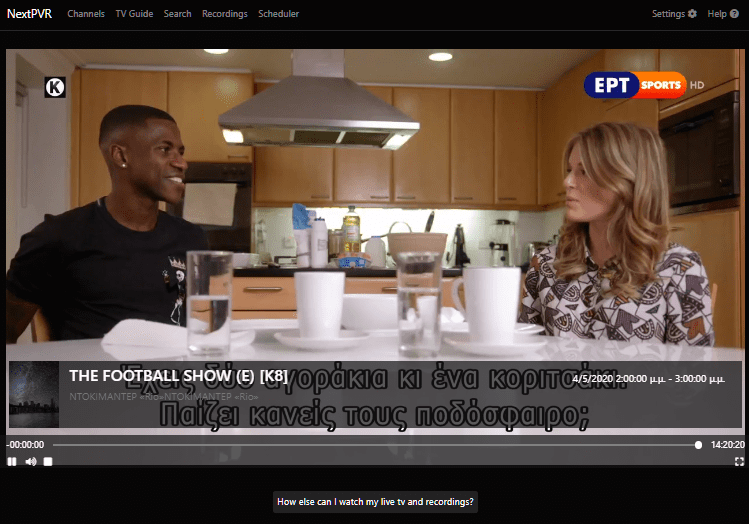
Με αυτόν τον τρόπο, ο υπολογιστής που έχει στη θύρα USB τον δέκτη τηλεόρασης θα μεταφέρει ψηφιακό τηλεοπτικό σήμα σε όλες τις υπόλοιπες συσκευές μας. Αυτό μπορεί να υλοποιηθεί, όχι μόνο στα PC, αλλά και σε Android, iOS, κ.α.
Για παράδειγμα, αν έχουμε ένα Android TV Box που διαθέτει browser, ή ένα laptop στην κρεβατοκάμαρα, θα μπορούμε να έχουμε άμεση πρόσβαση στο ζωντανό τηλεοπτικό πρόγραμμα.
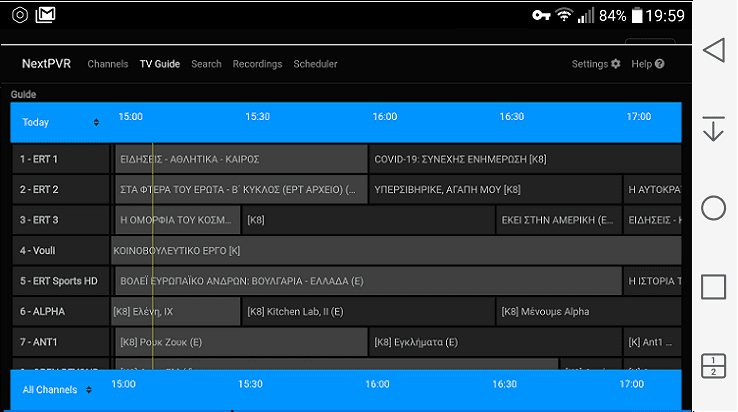
Το σημαντικότερο όλων είναι ότι θα έχουμε και τη δυνατότητα να κάνουμε εγγραφές απευθείας στη Smart TV ή στο tablet και laptop από οπουδήποτε μέσα στο σπίτι, χωρίς να χρειάζεται η αγορά και άλλου δέκτη τηλεόρασης.
Για να υλοποιήσουμε αυτή τη δυνατότητα, το πρώτο πράγμα που χρειάζεται να κάνουμε είναι να έχουμε ενεργό το Web App του NextPVR στον browser του PC που έχει το TV Tuner. Ταυτόχρονα, να χρησιμοποιήσουμε την IP αυτού του υπολογιστή.
Αν δεν τη γνωρίζουμε, κάνουμε δεξί κλικ στο εικονίδιο των Windows του κεντρικού PC που έχει τον ψηφιακό δέκτη. Έπειτα, πατάμε στο Windows PowerShell.
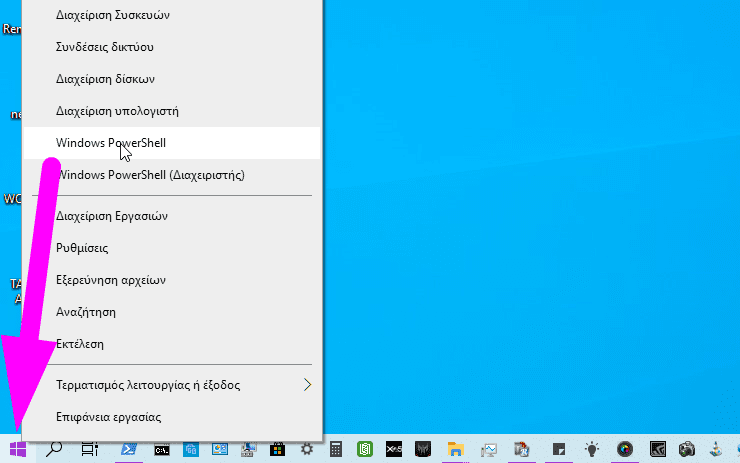
Κατόπιν, πληκτρολογούμε την ακόλουθη εντολή και πατάμε “Enter”.
ipconfig
Εκεί εντοπίζουμε την IPv4, η οποία είναι η ιδιωτική IP του υπολογιστή μας.
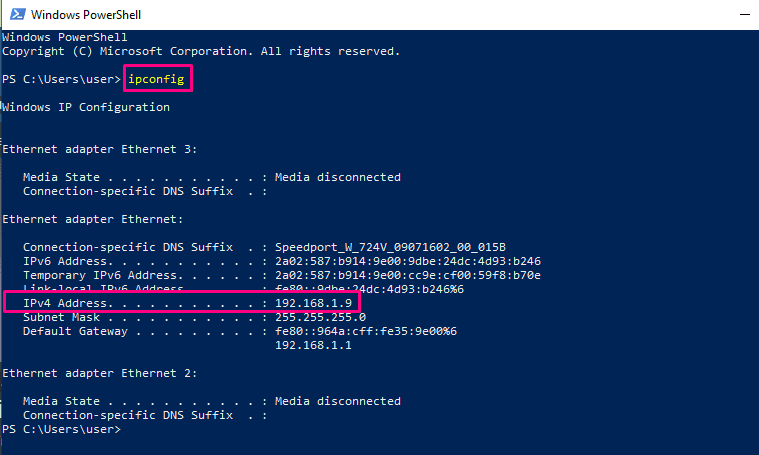
Θα πρέπει να γνωρίζουμε ότι μετά από κάποιες επανεκκινήσεις του υπολογιστή, ενδέχεται κάποια στιγμή να αλλάξει η IP στο PC μας.
Για να διασφαλίσουμε ότι μία τέτοια αλλαγή δεν θα επηρεάσει την πρόσβαση στην ψηφιακή TV από τις άλλες συσκευές του οικιακού δικτύου, είναι καλή ιδέα να συμβουλευτούμε τον οδηγό για σταθερή IP στο LAN.
Έτσι, δεν θα χρειάζεται να πληκτρολογούμε κάθε λίγο και λιγάκι τις διαφορετικές IP που θα παίρνει ο υπολογιστής μας.
Η IP του NextPVR 5
Στη συνέχεια, φεύγουμε από τον υπολογιστή στον οποίο είναι συνδεδεμένο το TV Tuner. Από τον browser οποιασδήποτε άλλης συσκευής, πληκτρολογούμε την IP που μόλις βρήκαμε.
Θα πρέπει να ακολουθείται από μία άνω και κάτω τελεία και το τετραψήφιο “8866” της θύρας που είδαμε προηγουμένως. Ενδέχεται να χρειαστεί και η προσθήκη του index.html που παρατηρούμε παρακάτω.
Παραθέτουμε τις δύο μορφές της διεύθυνσης, έτσι ώστε να κάνετε επικόλληση και να αλλάξετε μόνο τα ψηφία της IP που αντιστοιχεί στον υπολογιστή σας.
192.168.1.7:8866
ή
http://192.168.1.7:8866/index.html
Στη συνέχεια, θα μας ανοίξει το Web App του NextPVR για να βάλουμε τα συνθηματικά. Είναι αυτά που είδαμε στην αρχή. Μπορούμε να τα αλλάξουμε όποτε θέλουμε μέσα από την ενότητα “Access” στις ρυθμίσεις του Web App.
admin password
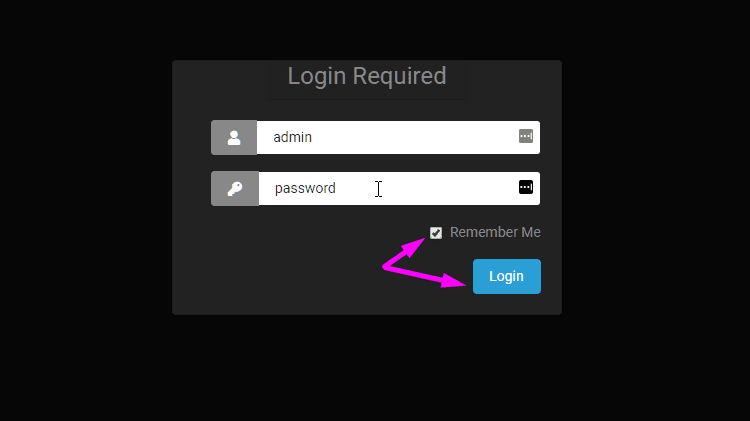
Εγγραφή ζωντανού προγράμματος από οποιαδήποτε συσκευή
Από εδώ και μετά, η ψηφιακή τηλεόραση στον υπολογιστή θα μας δίνει και δυνατότητες εγγραφής σε όλο το δίκτυό μας.
Αυτό το επιτυγχάνουμε, είτε μέσα από τον TV Guide στον browser που χρησιμοποιούμε…
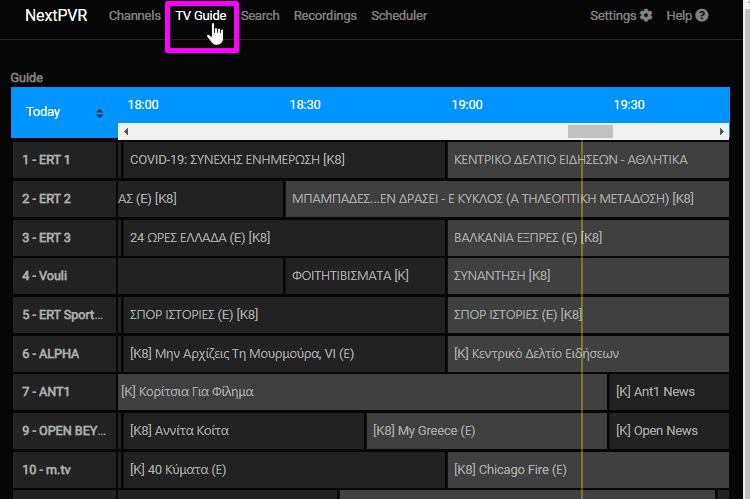
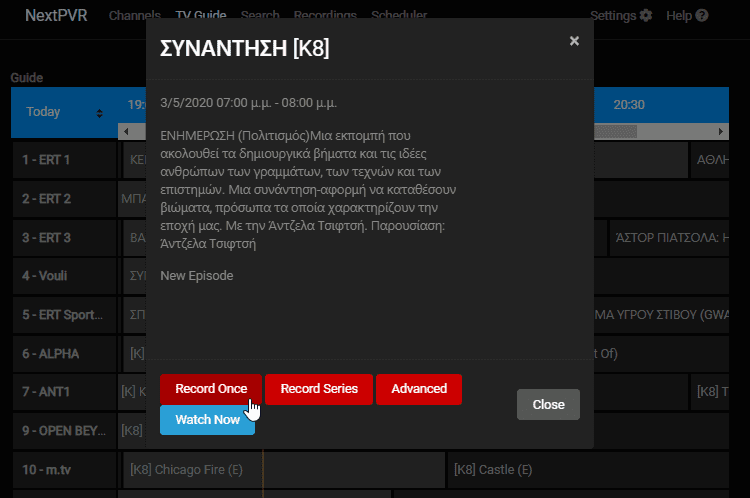
…είτε μέσα από τον TV Guide στον αυτόνομο NextPVR client που είδαμε προηγουμένως.

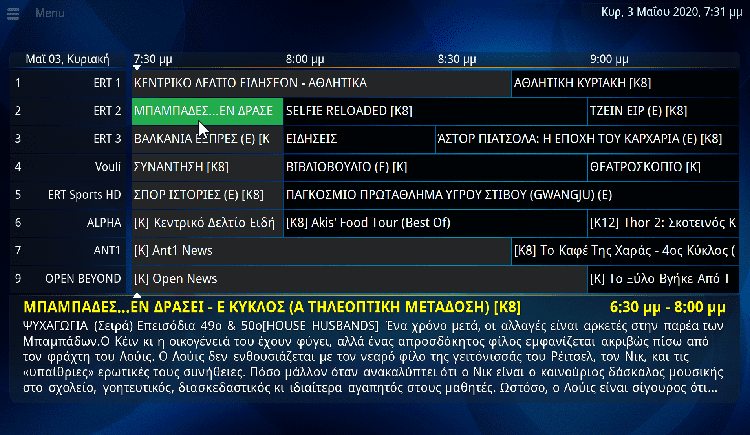
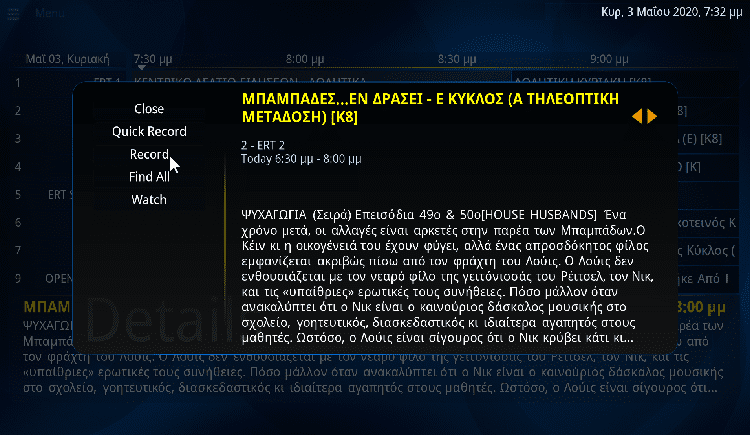
Στην εγγραφή διαμέσου του client, το Quick Record που παρατηρούμε στην παραπάνω εικόνα ξεκινά άμεσα την εγγραφή στο PC που έχει το TV Tuner, χωρίς κάποια άλλη ενέργειά μας. Θα δούμε το χαρακτηριστικό κόκκινο χρώμα πάνω στην εκπομπή αλλά και στον client.
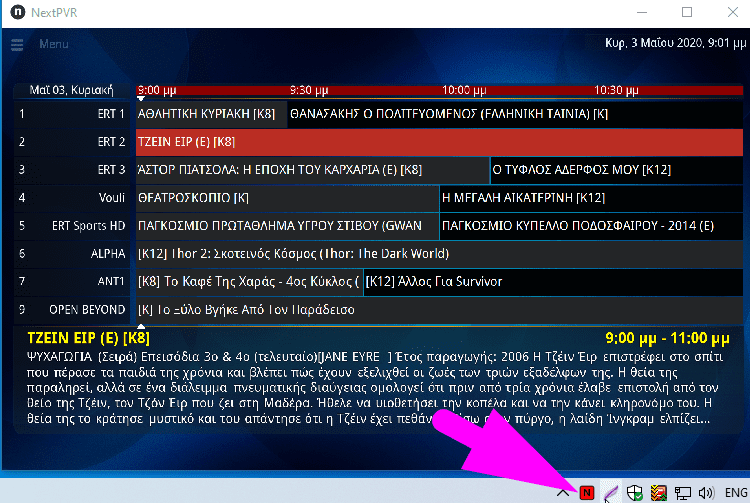
Ταυτόχρονα, το Web App του NextPVR μας παρέχει προγραμματισμένες και αυτοματοποιημένες εγγραφές τηλεοπτικών σειρών και αθλητικών αγώνων σε όλες τις συσκευές μας.
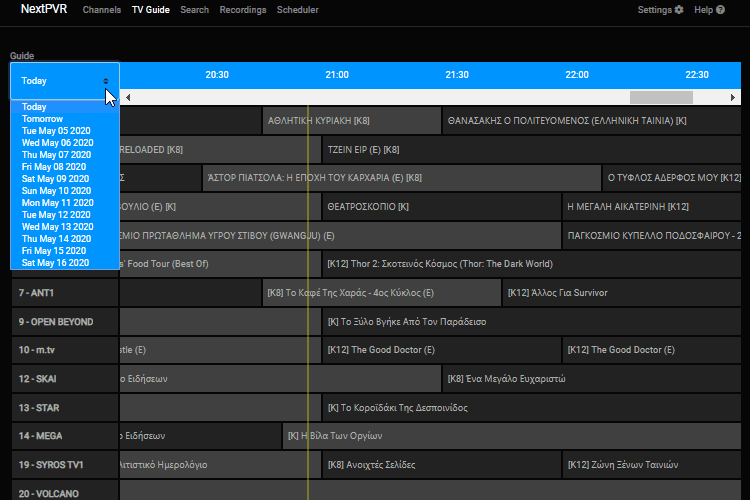
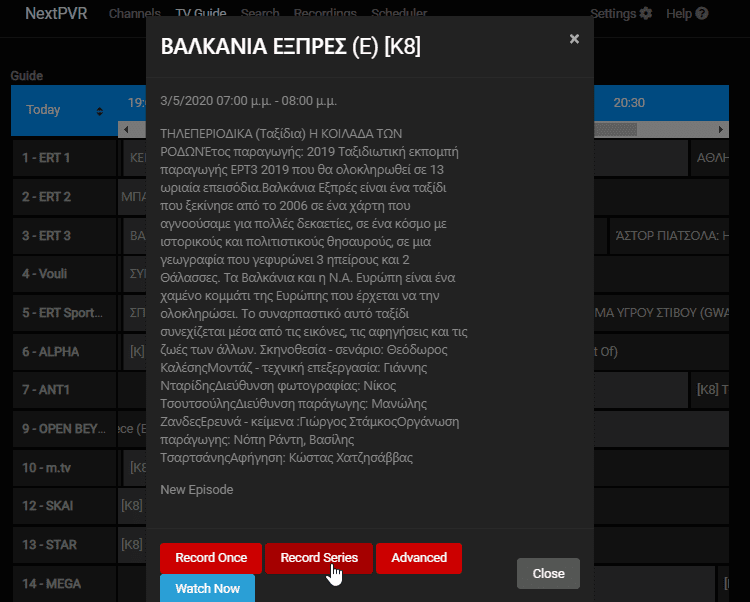
Αποθήκευση εγγραφής τηλεοπτικών προγραμμάτων
Από τις άλλες ενότητες του Web App μπορούμε να δούμε τις αποθηκευμένες εγγραφές μας.
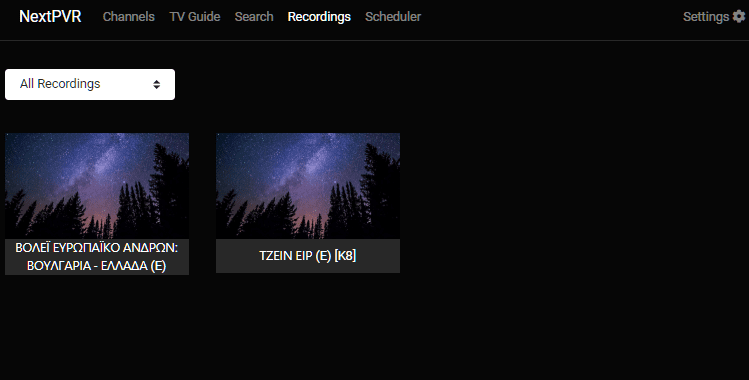
Στην ενότητα “Scheduler” έχουμε τη δυνατότητα να παρακολουθούμε ποιες είναι οι επερχόμενες εγγραφές που έχουμε ορίσει.
Όλα τα αρχεία των εγγραφών θα αποθηκεύονται στον προκαθορισμένο φάκελο των κοινόχρηστων βίντεο στην σκληρό μας δίσκο. Αν θέλουμε, μπορούμε να αλλάξουμε τον φάκελο που θα αποθηκεύονται οι εγγραφές.
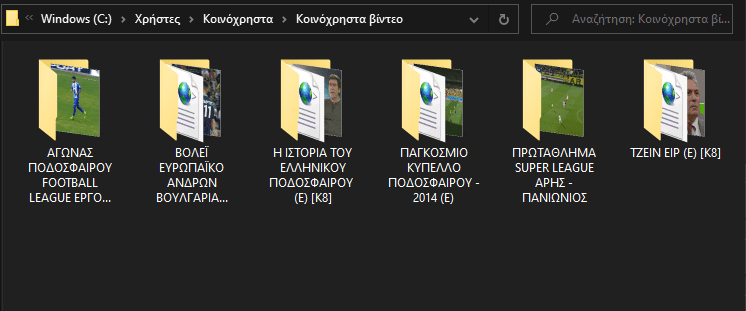
Ειδικά στην περίπτωση που έχουμε έναν δίσκο SSD ως προεπιλεγμένο για τα βίντεο μας, καλό είναι να ορίσουμε κάποια άλλη διαδρομή, για να μην τον επιβαρύνουμε με περιττές εγγραφές.
Αυτό το επιτυγχάνουμε από το Web App του NextPVR, στην ενότητα “General” που παρατηρούμε παρακάτω.
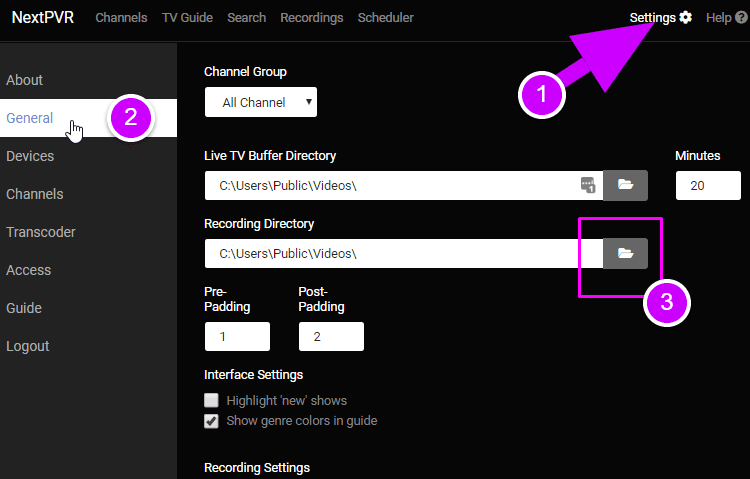
Είναι χρήσιμη η τηλεόραση στον υπολογιστή?
Η εντυπωσιακή εξέλιξη του ψηφιακού τηλεοπτικού σήματος αναμφίβολα έχει αλλάξει το τοπίο της μικρής οθόνης. Η τηλεόραση στον υπολογιστή είναι ιδιαίτερα βολική όταν έχουμε δουλειά στο PC και θέλουμε την επαφή με τον αγώνα και την αγαπημένη μας εκπομπή.
Αν σας γεννήθηκαν απορίες ή αν θέλετε να μοιραστείτε τις εντυπώσεις σας με το δικό σας PVR/DVR και home theater PC, γράψτε μας στα σχόλια.